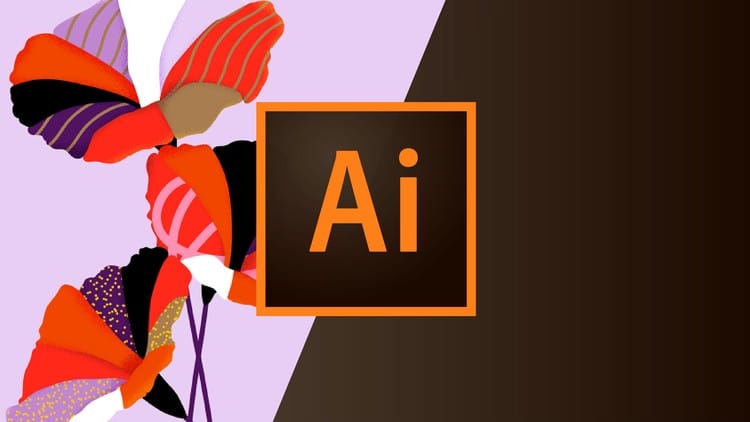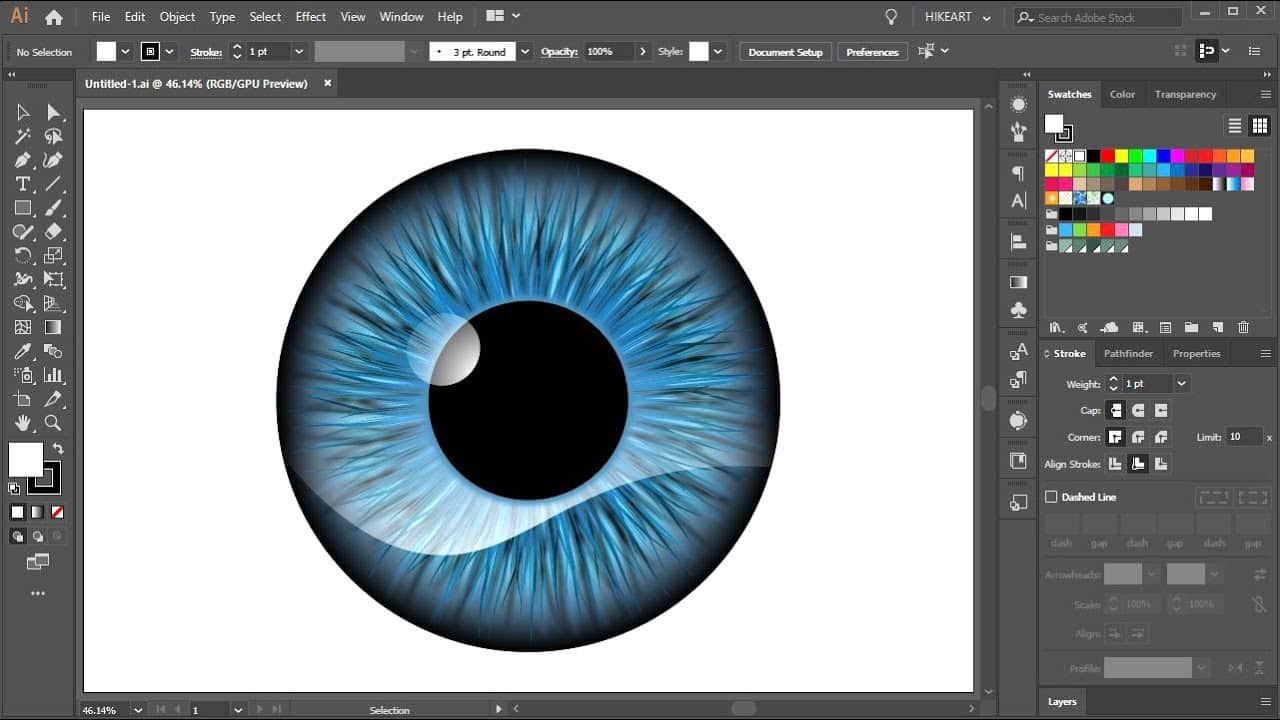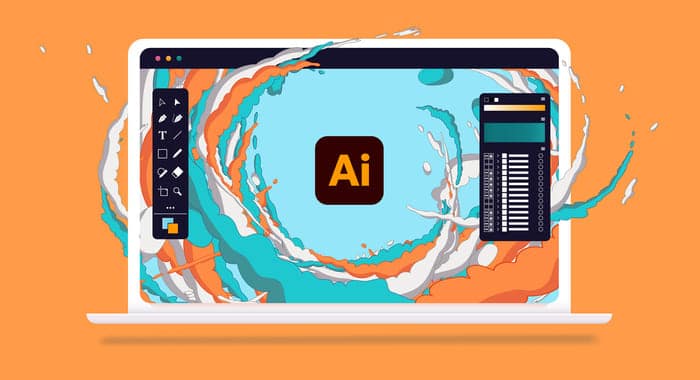L’intérêt de former ses employés à l’utilisation d’Adobe Illustrator pour une entreprise ?
Logiciel de création graphique développé à partir de la fin des années 80, Illustrator est en bonne place – aux côtés d’autres incontournables outils d’Adobe Systems comme Photoshop ou InDesign – pour être un indispensable en entreprise. En effet, l’interface propose de nombreux avantages pour l’ensemble des salariés d’une entreprise :
- Bien qu’étant plus technique et complexe que certains autres outils de la suite Adobe, Illustrator permet de créer des images vectorielles. Notamment la création de logotypes à destination des entreprises et des marques. Ces fichiers non pixelisables sont ainsi plus adaptés pour les supports dits “print”, en s’adaptant parfaitement à tout format pour l’impression.
- À l’aide de ses outils, vous pourrez tracer des courbes à l’aspect parfait et ainsi, réaliser des illustrations professionnelles.
- Selon vos préférences, vous aurez le choix de réaliser ce module en présentiel ou en distanciel.
Découvrez comment créer des visuels irrésistibles !
Présentiel / Distanciel ?
Présentiel et distanciel
Niveau
1
Prérequis
Bonne connaissance de l’interface Mac ou PC.
Public-cible
Cette formation est destinée à toute personne chargée de réaliser des créations graphiques pour des publications imprimées ou web.
Objectifs
À l’issue de la formation, les participants seront capables de réaliser des créations graphiques tel que des dessins, logos, des graphiques.
Programme détaillé
- Interface
- Barre des menus et barre de l’application
- Les outils
- Les fenêtres (panneaux)
- Les espaces de travail
- Pixel / vecteur
- Nouveau Document
- Impression / Web
- Taille du document
- Bord perdu
- Mode couleur
- Créer et manipuler des tracés
- Utilisation des formes primitives
- Utilisation de la plume et des outils connexes, création et modification des courbes de Bézier
- Appliquer des couleurs et des dégradés
- Application des fonds et des contours
- Utilisation des nuances quadri, couleurs globales et tons directs, dégradés simples
- Créer et gérer les calques et plans de travail
- Disposition d’objets, groupement, hiérarchie
- Utilisation des plans de travail
- Transformer des objets
- Transformation manuelle ou paramétrée
- Déplacement, rotation, miroir, mise à l’échelle, transformation…
- Combinaison de formes à l’aide des outils du Pathfinder (réunion, intersection, exclusion, division, et.)
-
Finaliser une création
- Formats d’enregistrement
Durée
3 jours
Les points abordés en détail lors de la formation Illustrator débutant
Afin de vous permettre d’apprendre les principales notions pour maîtriser un logiciel aussi complexe qu’Adobe Illustrator, notre organisme Quality Training vous accompagne à travers un module de 3 jours, avec de nombreux exercices pratiques à la clé. Ces derniers vont vous aider à appréhender les commandes de notre logiciel du jour.
Découverte de l’interface graphique
Pour vous familiariser parfaitement avec un logiciel aussi complet que Illustrator, il est tout simplement incontournable de passer du temps à comprendre son environnement et donc, son interface graphique. Ceux ayant l’habitude d’autres logiciels de la suite Adobe ne seront pas dépaysés. En effet, Illustrator se compose de la même façon, avec un espace de travail, différentes commandes, le même menu, etc. Sur votre gauche, vous aurez tout le loisir de trouver un large panel d’outils, tous plus performants les uns que les autres. Enfin, pour vous aider à réaliser votre création graphique, vous ne serez pas surpris de retrouver l’outil des calques, que les utilisateurs de Photoshop connaissent bien.
Création un nouveau document
Durant ces trois jours de formation, les professionnels de notre organisme se feront un plaisir de vous accompagner, pour mieux appréhender toutes les étapes de la création d’un nouveau document. Tout d’abord, vous allez voir comment créer un nouveau document, dont vous allez pouvoir sélectionner une catégorie précise. Un document pour le web, mobile ou en vue d’une future impression. Suite à ce choix, vous aurez la possibilité d’accéder à plusieurs paramètres, comme la taille de votre document, son orientation, la gestion des bords perdus et bien d’autres choses encore.
Créer et manipuler des tracés
Comme son nom l’indique, le logiciel permet de créer de véritables illustrations, par exemple des logos de grande qualité, alliant technicité et esthétisme poussé. Pour cela, il va être important de savoir manier certains des outils les plus iconiques du logiciel. Pour créer et apprendre à manipuler des tracés, nous allons vous épauler avec les différents outils mis à votre disposition, comme l’outil plume, vous permettant de créer des points d’ancrage et des tracés.
Appliquer des couleurs et des dégradés
Lorsque vous allez commencer la réalisation d’un visuel – par exemple le logotype d’une marque ou d’une entreprise -, il va être important d’appliquer des couleurs et des dégradés à votre espace de travail. Cela pour rendre votre création plus esthétique que jamais. Pour cela, nous allons parler de l’outil dégradé, vous permettant de créer de nombreuses variantes de couleurs au sein d’un même visuel. Comme nous le verrons durant ce module, il existe plusieurs types de dégradés : le dégradé linéaire, le dégradé radial ou encore le dégradé en forme libre.
Gérer des calques sur votre plan de travail
Les calques sont un concept bien connu des utilisateurs du logiciel Adobe Photoshop. Pour rappel, les calques vont permettre d’empiler des couches les unes sur les autres afin de produire un résultat graphique à la hauteur de vos attentes. Cet outil est également pertinent lors de votre utilisation du logiciel Illustrator, pour vous aider à la création de votre visuel, de votre illustration ou encore de votre logo. Prévu à cet effet, le panneau Calques va vous permettre de mener à bien votre mission. En outre, le logiciel va vous permettre de transformer vos objets, grâce aux commandes de déplacement, de rotation ou encore de déformation.
Finaliser une création graphique
Lorsque votre réalisation sera achevée, nous allons vous accompagner pour savoir comment enregistrer votre travail et exporter ce dernier dans le format le plus adéquat. Illustrator dispose de son propre format – le format AI – vous permettant de mener différentes modifications à votre guise. Mais vous avez aussi tout le loisir d’exporter votre création sous d’autres formats plus standards, comme le PNG ou le JPEG. Ainsi, ce sera à vous de savoir quel sera le format le plus pertinent, selon l’utilisation que vous souhaitez faire de votre visuel. S’il s’agit d’un fichier pour le web ou voué à une impression par exemple.